Android YouTube -sovelluksen hyödyntäminen Google Chromecastin kaukosäätimenä: Chromecahl: Kattava opas
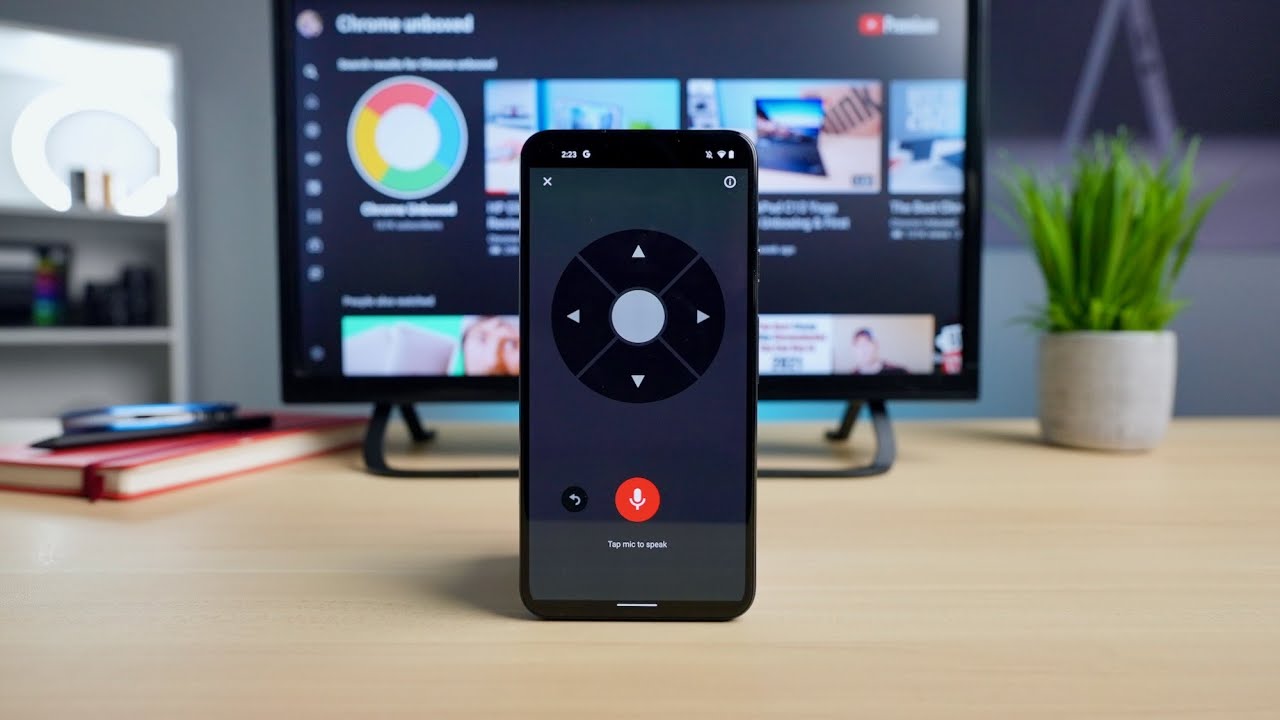
Chromecastin ja Google TV:n jännittävän ominaisuuden paljastaminen🎉, kaukosäätötoiminnon. Tämä olennainen lisävaruste ei ainoastaan auta sinua navigoimaan uudessa käyttöliittymässä, vaan se myös yksinkertaistaa televisiosi hallintaa. Mutta mitä tapahtuu, kun kaukosäädin katoaa tai haluat vain castata suoraan kädessäsi olevasta laitteesta? 🤔 Tässä on ilmestys: Android-puhelinten YouTube-sovellus on varustettu uudella käyttöliittymällä, joka jäljittelee monia fyysistä kaukosäädintä muistuttavia hallintalaitteita, kun cast-sessio alkaa. Sukelletaanpa sisään.
Cast-istunnon aloittaminen
Aloita yksinkertaisesti valitsemalla video, jota haluat katsoa android-puhelimellasi 📱. Päätitkö katsoa mieluummin isolta ruudulta? Paina Cast-painiketta, valitse Chromecast, ja video alkaa toistua televisioruudulla. Niin yksinkertaista kuin se onkin! 👍
Uusi käyttöliittymä YouTuben Android-sovelluksessa
Unohditko jotain ja haluat kelata taaksepäin? Napsauta valettu-painiketta uudelleen, niin saat näkyviin nerokkaan käyttöliittymän, jossa on monia ominaisuuksia: äänenvoimakkuuden säädin, äänihaku ja jopa kaukosäätimen painike. Kun napsautat kaukosäätimen painiketta, näkyviin tulee koko näytön kokoinen kaukosäädin, joka muistuttaa Chromecastin ja Google TV:n kaukosäädintä. Voit navigoida edestakaisin, valita videon laadun, nostaa tai laskea peukaloita tai käyttää lisäominaisuuksia, kuten suljettuja kuvatekstejä. Se ei isännöi mitään ylimääräisiä sovelluksia tai asetuksia; se on vain piilotettu helmi YouTube-sovelluksessa. 🌟
Äänihakuominaisuus
Oletko utelias äänihakuominaisuudesta? Se toimii samalla tavalla kuin Google Assistant -painike. Napsauta sitä ja sano komento 🔊. Niin helppoa on navigoida käyttöliittymässä! Haluatko kirjoittaa hakutulokset? Voit tehdä niin vapaasti; se on integroitu suoraan sovellukseen. Uskomattoman toimiva ja hyödyllinen työkalu, kun olet hukannut kaukosäätimesi tai käytät mieluummin puhelintasi kaukosäätimen metsästämisen sijaan. 🕵️♂️
Rajoitukset
Varoitetaan kuitenkin, että tämä ominaisuus on käytettävissä vain valuistunnon aikana. Lopetatko heiton? Menetät toiminnon. Mutta heti kun aloitat heittoistunnon, monitoiminen Android YouTube -sovellus on valmiina ja käyttövalmis. 🚀
Tämän ominaisuuden tulevaisuus
Toivottavasti tämä ominaisuus on tulevaisuudessa saatavilla myös muissa YouTube-sovelluksissa muilla alustoilla. Eikö olisi hienoa, jos muutkin kehittäjät voisivat suunnitella sovelluksissaan samanlaisia hallintalaitteita Netflixiä tai muita suoratoistoalustoja varten? Olisi ihanaa käyttää tätä työkalua uuden Chromecastin ja Google TV:n koko potentiaalin hyödyntämiseen. 🙌
Johtopäätös: 🏁
Siinä se on! Merkittävä opas Androidin YouTube-sovelluksen käyttämiseen Google Chromecastin kaukosäätimenä. Muista, että mahdollisuus on sormenpäissäsi👌. Halusitpa sitten siirtyä pieneltä ruudulta television ruudulle tai olet vain hukannut kaukosäätimesi, tämä ominaisuus pitää sinut koukussa suosikkivideoihisi ilman häiriöitä. Muista tykätä ja tilata lisää tällaista sisältöä. Seuraavaan kertaan, hyvää valintaa! 🥳
FAQ
Mikä on Google Chromecast?
Google Chromecast on suoratoistolaite, joka liitetään television HDMI-porttiin ja jonka avulla voit suoratoistaa video- ja äänisisältöä puhelimesta tai tietokoneesta suoraan televisioon.
Voinko käyttää YouTube-sovellusta Google Chromecastin kaukosäätimenä?
Kyllä, voit käyttää Android-laitteesi YouTube-sovellusta Google Chromecastin ohjaamiseen ja navigointiin.
Miten yhdistän Android-laitteen Chromecastiin?
Varmista ensin, että Chromecast ja Android-laite ovat yhteydessä samaan WiFi-verkkoon. Avaa sitten Google Home -sovellus, valitse laite, johon haluat muodostaa yhteyden, ja noudata näytön ohjeita.
Pitääkö minun ladata lisäsovellus, jotta voin ohjata Chromecastia YouTuben avulla?
Ei, YouTube-sovelluksessa on sisäänrakennettu Chromecast-tuki. Tarvitset vain YouTube-sovelluksen ja Chromecast-yhteensopivan laitteen.
Mitä voin ohjata käyttämällä YouTubea Chromecastin kaukosäätimenä?
Voit toistaa, pysäyttää, kelata eteenpäin ja kelata taaksepäin videoita. Voit myös säätää äänenvoimakkuutta, selata sisältöä ja jopa luoda soittolistan.
Voinko toistaa YouTube-videoita Android-laitteestani televisiossani Chromecastin avulla?
Kyllä, voit helposti lähettää suosikki YouTube-videosi Android-laitteesta televisioon Chromecastin avulla.
Millaista sisältöä voin suoratoistaa Chromecastilla?
Chromecastin avulla voit suoratoistaa erityyppistä sisältöä, elokuvista ja tv-ohjelmista musiikkiin ja peleihin, Chromecastia tukevista sovelluksista, kuten YouTubesta, Netflixistä ja Spotifysta.
Mitä tarvitsen Chromecastin käyttöön?
Tarvitset Chromecast-laitteen, HDMI-yhteensopivan television, vakaan Wi-Fi-verkon ja tietokoneen tai mobiililaitteen (kuten Android-puhelimen tai -tabletin), johon on asennettu tarvittavat sovellukset.
Voinko asettaa YouTube-videoita jonoon toistettavaksi seuraavaksi Chromecastilla?
Kyllä, voit videon toiston aikana selata muita videoita ja lisätä ne toisto-jonoon.
Voinko ohjata Chromecastia useilla laitteilla?
Kyllä, Chromecastin avulla mikä tahansa liitetty laite voi ohjata suoratoistoa, kun se on alkanut.
Entä jos suoratoisto ei ole sujuvaa?
Varmista, että sekä Chromecastilla että ohjaavalla laitteella on vahva Wi-Fi-yhteys. Kokeile reitittimen, Chromecastin tai YouTube-sovelluksen nollaamista, jos ongelmat jatkuvat.
Onko mahdollista hallita katselemieni videoiden laatua?
Kyllä, voit valita suoratoistosisällön laadun YouTube-sovelluksen asetuksista.
Voinko käyttää Chromecastia YouTube-videoiden suoratoistoon Smart TV:hen?
Ehdottomasti. Jos älytelevisiossasi on HDMI-portti, voit käyttää Google Chromecastia YouTube-videoiden tai muun sisällön suoratoistamiseen puhelimestasi televisioon.
Mitkä Android-versiot tukevat Chromecastia?
Chromecast on yhteensopiva Android 4.1:n ja uudempien versioiden kanssa.
Voinko ohjata YouTube-videoiden äänenvoimakkuutta televisiossani Android-puhelimella?
Kyllä, voit säätää äänenvoimakkuutta puhelimesi YouTube-sovelluksesta.
Käyttääkö YouTuben suoratoisto Chromecastilla puhelimeni dataa?
Ei, kun olet valinnut sisällön, Chromecast suoratoistaa suoraan internetistä, ei laitteestasi. Se ei kuluta laitteesi dataa.
Voinko silti käyttää Android-laitettani, kun teen Chromecastiin lähetyksiä?
Kyllä, voit käyttää laitetta muihin tehtäviin, eikä suoratoisto keskeydy.
Voiko Chromecast YouTubessa useampi henkilö lisätä jonoon?
Kyllä, kuka tahansa samaan WiFi-verkkoon yhdistetty voi lisätä jonoon.
Voinko peilata Android-laitteeni näyttöä Chromecastilla?
Kyllä, Chromecast tukee näytön peilausta, jolloin voit näyttää laitteesi näytön televisiossasi.
Voinko lähettää suorat YouTube-lähetykset Chromecastiin?
Kyllä, voit lähettää suorat YouTube-lähetykset televisioon Chromecastin avulla.
Mikä on Chromecastin kantama?
Chromecast toimii millä tahansa etäisyydellä, kunhan molemmat laitteet ovat samassa Wi-Fi-verkossa.
Voinko asettaa lapsilukon Chromecastiin?
Chromecast itse ei tarjoa lapsilukkojen valvontaa, mutta sovelluksissa, kuten YouTubessa, voi olla tällainen ominaisuus.
Voinko käyttää Chromecastia ilman internetiä?
Chromecast tarvitsee internetyhteyden sisällön suoratoistoa varten. Voit kuitenkin peilata sisältöä joillakin Android-laitteilla ilman internetyhteyttä.
Voinko pelata pelejä Chromecastilla Android-laitteellani?
Kyllä, monet Google Play Storen pelit tukevat Chromecastia.
Voinko käyttää Chromecastia tietokoneen vai vain mobiililaitteen kanssa?
Voit käyttää Chromecastia sekä tietokoneiden että mobiililaitteiden kanssa.
Voinko käyttää Chromecastia iOS-laitteen kanssa?
Kyllä, voit käyttää Chromecastia sekä Android- että iOS-laitteiden kanssa.
Miten päivitän Chromecast-laitteeni?
Chromecastin pitäisi päivittyä automaattisesti, mutta voit päivittää sen manuaalisesti Google Home -sovelluksen kautta.
Tuetaanko Chromecastissa 4K- ja HDR-tasoa?
Chromecast Ultra ja 3. sukupolven Chromecast tukevat 4K:ta ja HDR:ää.
Voinko lähettää YouTube Kidsistä Chromecastiin?
Kyllä, YouTube Kids -sovellus tukee Chromecast-laitteeseen lähettämistä.
Voinko sammuttaa puhelimeni videon kuvaamisen ajaksi?
Kyllä, puhelimen voi kytkeä pois päältä tai irrottaa internetistä, eikä se vaikuta sisällön suoratoistoon Chromecastissa.
 ping.fm
ping.fm 